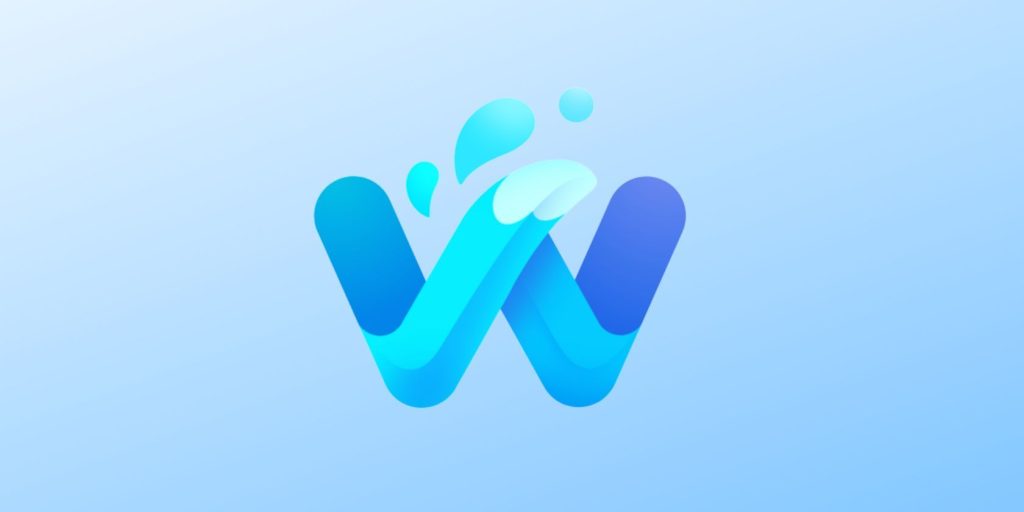修复Windows Waterfox无法加载网页方法
Waterfox 是一款流行的 Windows 开源浏览器。 但与任何其他浏览器一样,它也有自己的缺陷。 许多用户报告说 Waterfox 无法在 Windows 上加载网页。
这个问题非常令人沮丧,但幸运的是,它是可以治愈的。 当 Waterfox 无法在 Windows 上加载网页时,您可以尝试以下修复。
推荐:如何加速Squarespace网站
为什么 Waterfox 无法在 Windows 上打开或加载网页?
没有人喜欢拥有无法加载网页的浏览器。 如果 Waterfox 无法在 Windows 上加载或打开网页,以下是可能对此负责的所有罪魁祸首:
- 如果您连接到较弱的互联网连接,则可能会遇到此问题。
- 如果 Waterfox 安装文件损坏,就会出现此问题。
- 恶意扩展程序可以中断与服务器的连接并阻止浏览器加载网页。
- 如果浏览器代码有问题,网页也将无法加载。
确定问题背后的原因后,让我们开始修复。
1. 重启 Waterfox 并尝试访问网页
您应该做的第一件事是重新启动 Waterfox 并尝试重新访问该网页。 事实证明,问题可能是由于浏览器中的临时故障引起的。 在这种情况下,您可以做的最好的事情是重新启动浏览器并检查问题。
2.更新Waterfox
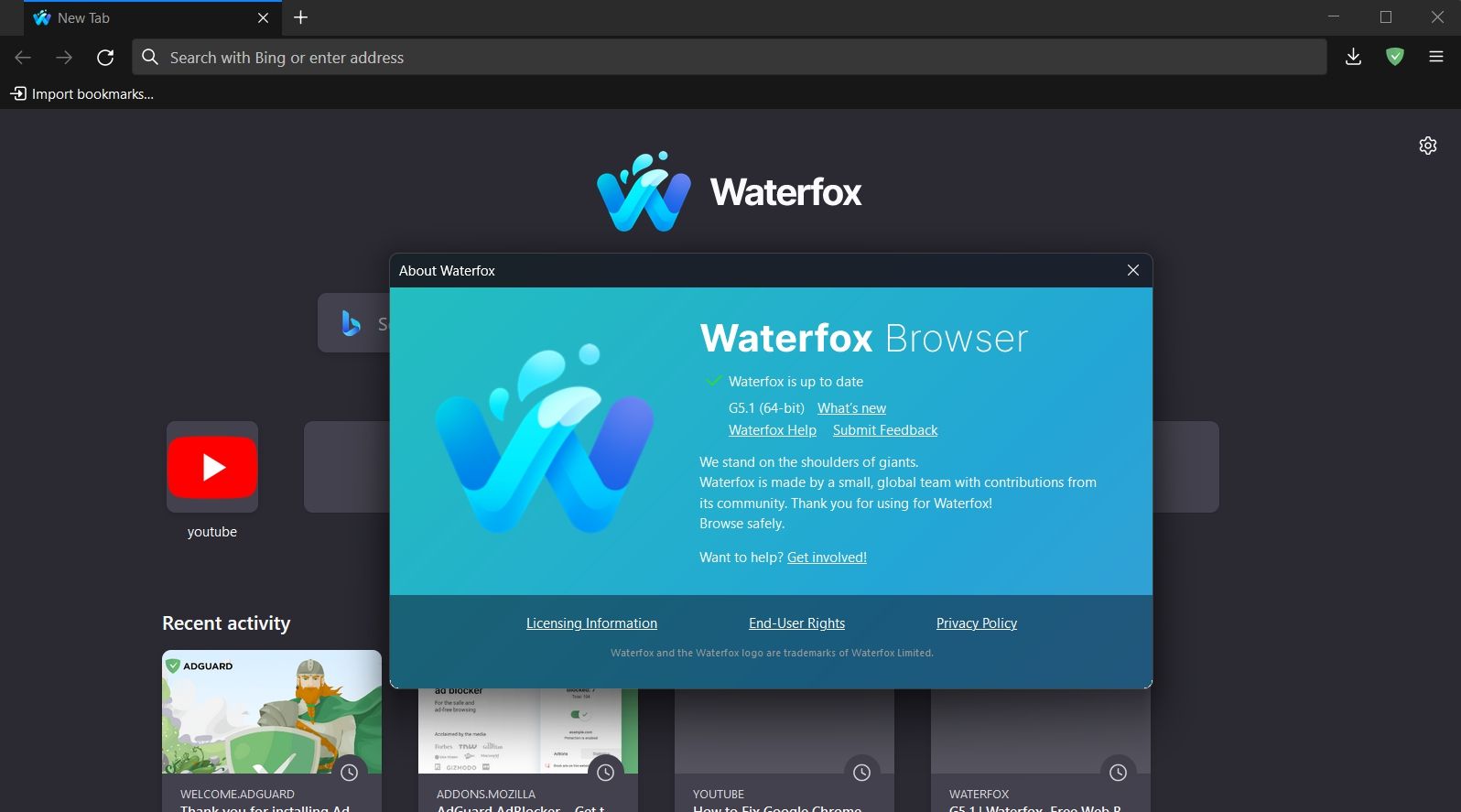
如果您运行的是过时版本的 Waterfox,您可能会遇到各种问题,包括浏览器无法加载网页。 当 Waterfox 自动更新时,您可以自己更新它,让它有机会消除错误。
要下载最新的 Waterfox 更新,请按照以下说明操作:
- 在您的计算机上启动 Waterfox。
- 点击 汉堡包 右上角的选项,然后选择 帮助 选项。
- 选择 关于水狐 弹出的新窗口中的选项。
- Waterfox 现在将查找并下载任何可用的更新。
安装更新后,重新启动计算机并检查问题。
3. 确保您的互联网连接正常
不用说,您需要稳定而强大的互联网连接才能打开网页。 您的网络连接可能遇到问题,导致您的网页无法加载。
要检查您的连接状态,请打开任何其他浏览器并尝试打开 Google 或 Yahoo 等网站。 如果站点打开,则连接没有问题。
您还可以访问互联网速度检查网站来检查您的互联网速度和稳定性。 如果结果显示您的连接不稳定,请解决您的连接问题或联系您的 ISP。
推荐:在Microsoft Excel中编辑链接的7种方法
4. 检查你的 DNS
域名系统服务器(DNS服务器)是将域名与IP地址进行匹配的地址簿。 如果您当前的 DNS 服务器比较慢,Waterfox 将无法加载网站。
您可以更改 DNS 设置以加快连接速度。 切换到 Google 提供的服务器可能会有所帮助,因为它比市场上的其他选项更快。
要切换到 Google DNS 服务器,请按照以下说明操作:
- 推出 电源菜单 通过按下 win + X 热键,然后选择 网络连接 从菜单列表。
- 选择 高级网络设置。
- 展开 无线上网 选项并选择 编辑 旁边的按钮 更多适配器 选项。
- 突出显示标题为 互联网协议版本 4 (TCP/IPv4) 并选择 特性 按钮。
- 选择 使用以下 IP 地址 按钮。
- 类型 8.8.8.8 在里面 首选 DNS 服务器 盒子和 8.8.4.4 在里面 备用域名服务器 盒子。
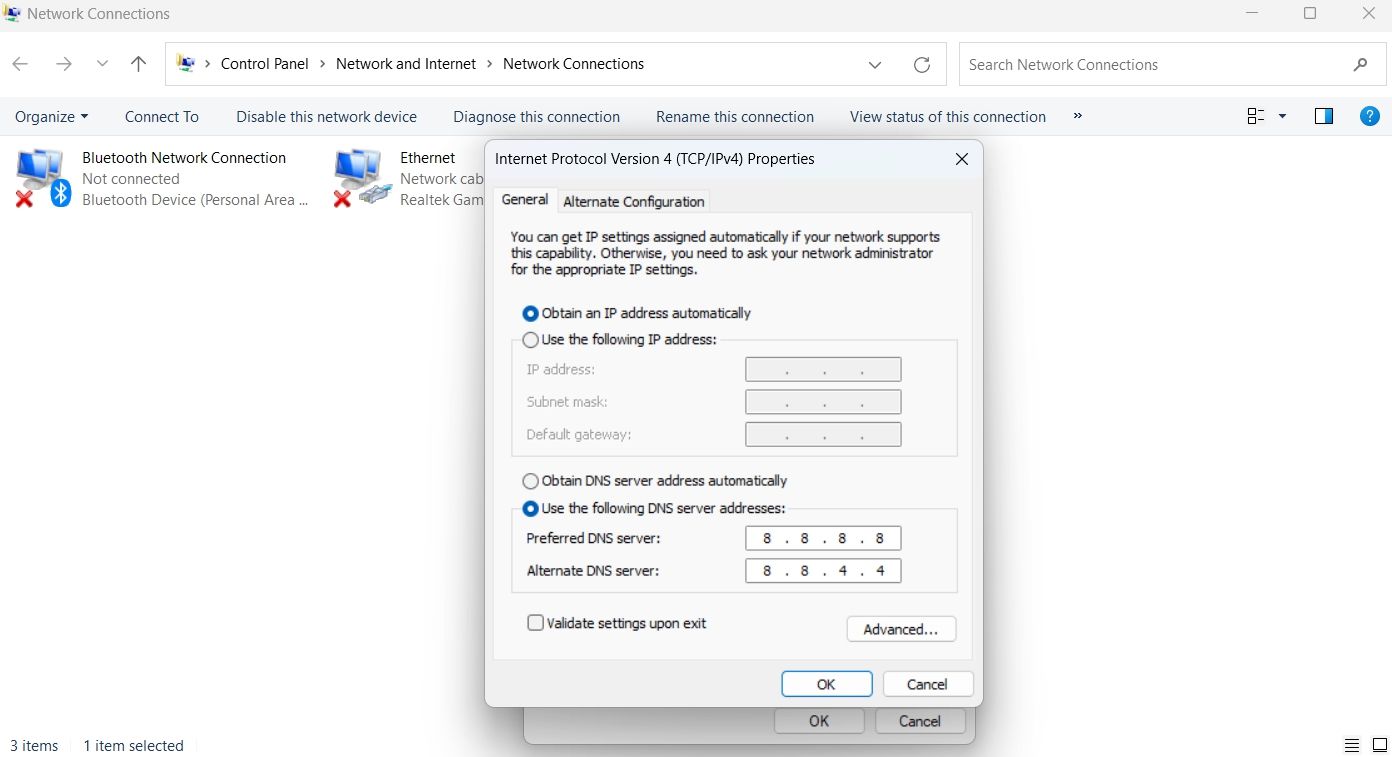
- 点击 好的 保存设置。
- 突出显示 互联网协议版本 6 (TCP/IPv6) 并选择 特性。
- 类型 2001:4860:4860::8888 在里面 首选 DNS 服务器 盒子和 2001:4860:4860::8844 在里面 备用 DNS 服务器 盒子。
- 点击 好的 保存 IPv6 DNS 设置。
而已。 重新启动浏览器,并检查问题。
5. 清除 Waterfox 缓存和 Cookie
Waterfox 与任何其他浏览器一样,存储缓存数据以改善用户体验。 但是突然的系统崩溃或恶意软件攻击可能会破坏缓存数据并导致各种问题,包括讨论中的问题。
要解决此问题,您必须清除缓存和 cookie。 方法如下:
- 启动 Waterfox 浏览器,然后单击汉堡包选项。
- 选择 设置 从上下文菜单。
- 选择 隐私& 安全 从左侧面板。
- 滚动并单击 清除数据 下的按钮 Cookie 和网站数据 部分。
- 在出现的提示中,勾选 饼干和站点数据和缓存的 Web 内容 选项。
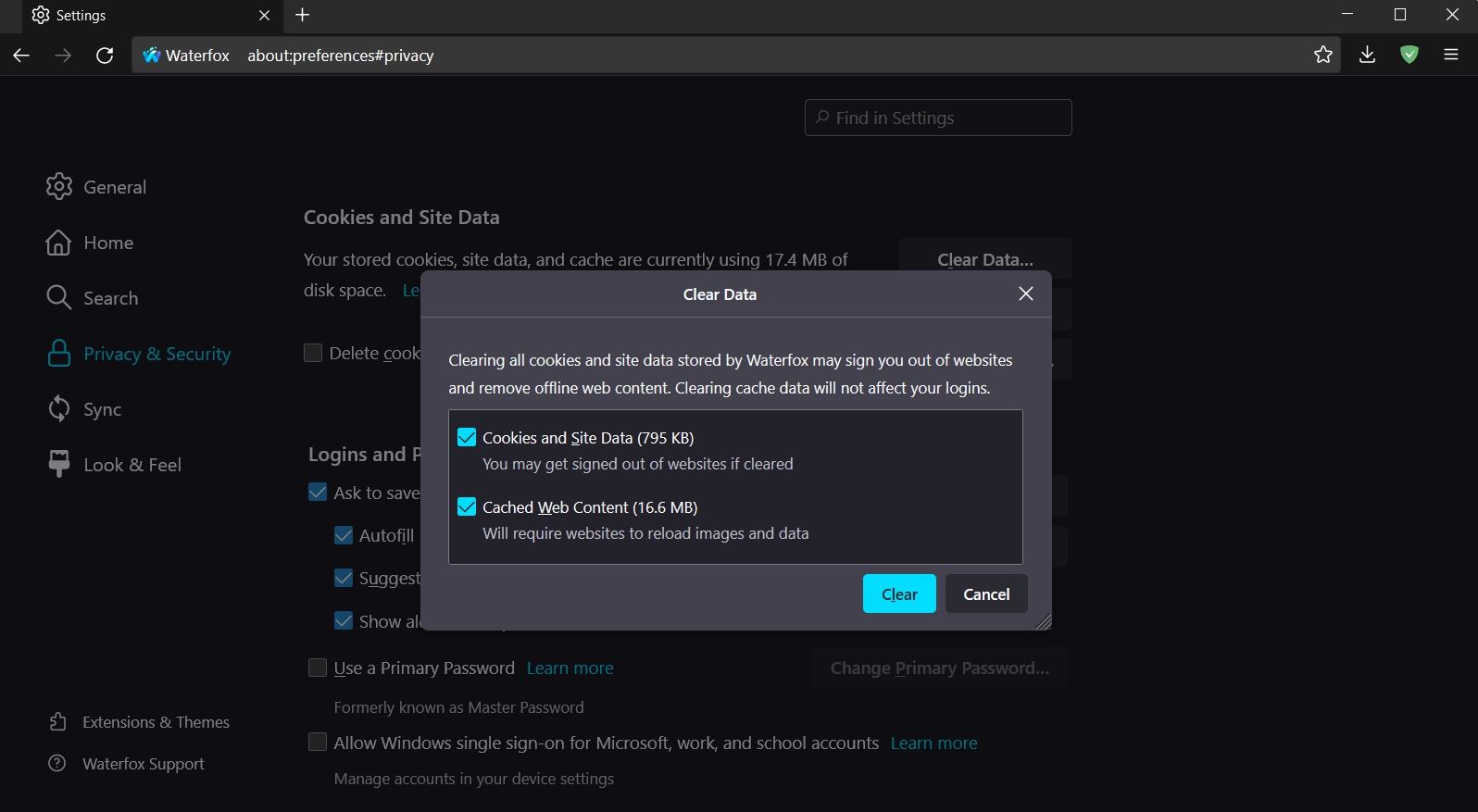
- 点击 清除, 然后点击 立即清除 确认您的选择。
6.删除不需要的扩展
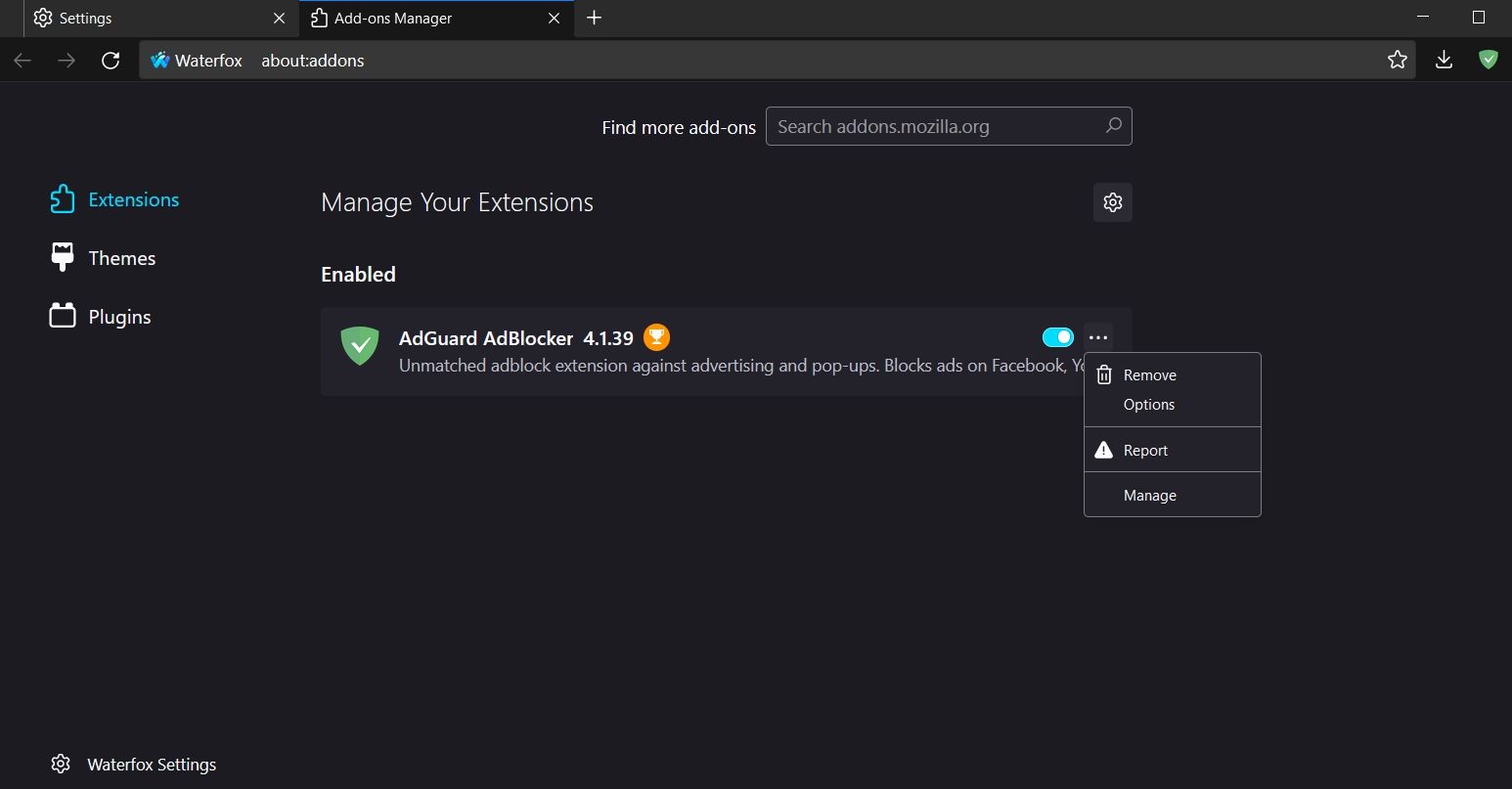
扩展很棒,因为它们有助于提高生产力。 但是商店中存在各种可能会损害您的浏览体验的扩展程序。 如果您在 Waterfox 上安装了这些扩展中的任何一个,您可能会遇到这个问题。
在这种情况下,解决方案是从 Waterfox 中删除有问题的扩展。 就是这样:
- 打开 Waterfox > 汉堡包选项 > 附加组件和主题。
- 选择 扩展 从左侧面板。
- 禁用所有已安装扩展旁边的切换。
现在要缩小到底是哪个扩展引起了问题,开始一个一个启用每个扩展并检查问题。 一旦你知道哪个扩展是罪魁祸首,点击 三点 在它旁边并选择 消除 选项。
推荐:如何在Microsoft Edge浏览器中管理网站权限
7. 重置Waterfox
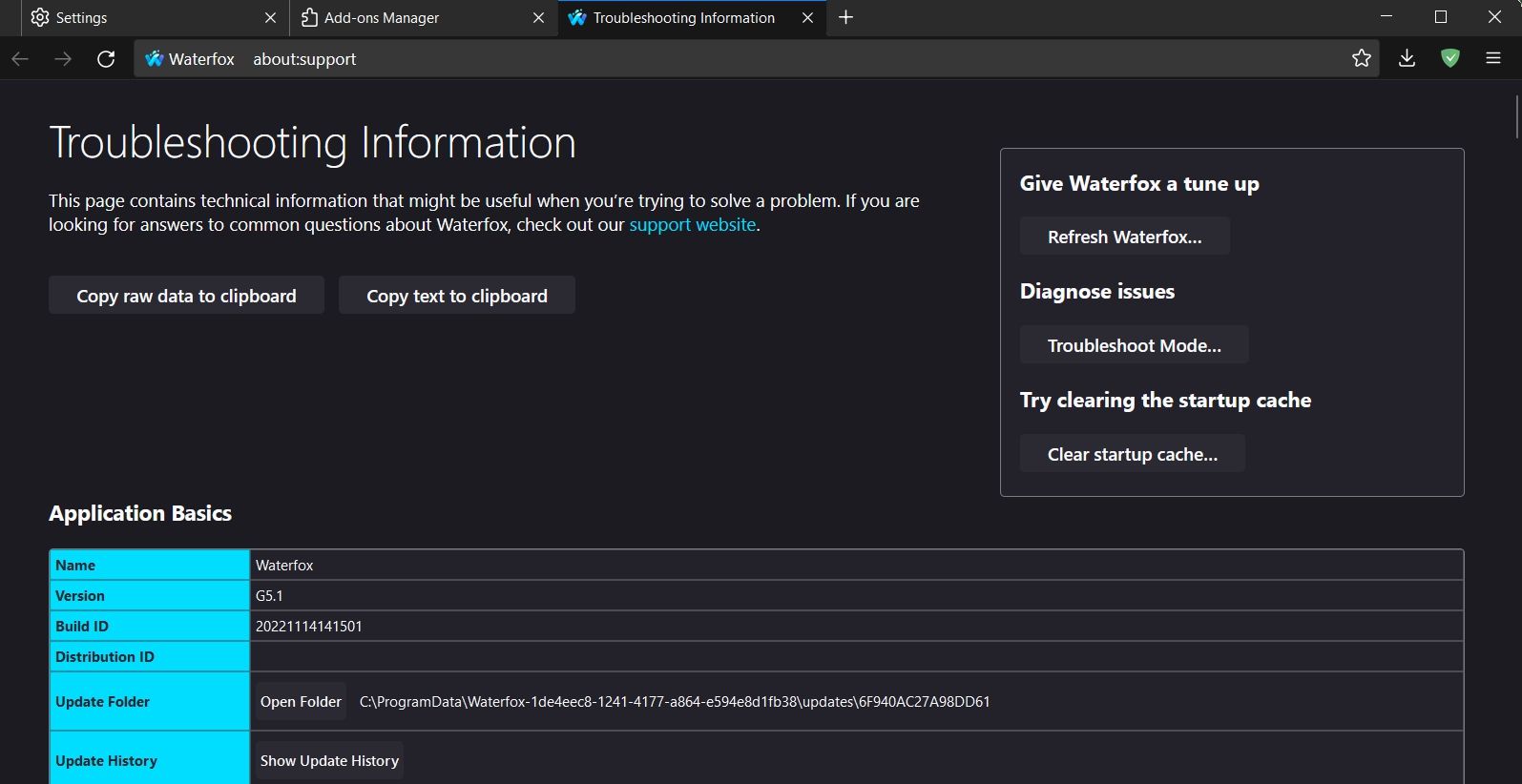
如果您仍然遇到问题,那么可能是自定义浏览器设置之一是罪魁祸首。 您可以重置浏览器来解决问题。
- 单击汉堡选项,然后选择帮助。
- 选择 更多故障排除选项。
- 点击 刷新水狐 下的按钮 给水狐调整 陈述。
- 点击 刷新水狐 出现的提示。
在 Waterfox 上访问您最喜爱的网页
浏览器无法加载网页是很常见的。 这主要发生在您的互联网连接不稳定或信号较弱时。 如果 Waterfox 无法加载网页,您现在知道导致问题的原因以及解决方法。
但是,如果上述修复均无济于事,您可以尝试使用适用于 Windows 的其他浏览器。